Како вратити свој Инстаграм након што сте онемогућени?
Pronađite detaljne korake kako da vratite svoj Instagram nalog nakon što je onemogućen.
Од последњих неколико недеља, играчи, професионалци, студенти, пријатељи, чланови породице и сви остали се састају виртуелно. Па, не морамо да вам кажемо разлог.
То је нови коронавирус због којег морамо да се самоизолирамо и скачемо између апликација за видео позиве као што су Фацебоок, Зоом, Фацетиме, Скипе, Хоусепарти , итд.
Све ово компликује ствари. Међутим, са новом Скипе-овом функцијом Меет Нов, ствари ће се променити. Чини се да Скипе унапређује своју игру и да је смислио нову функцију када је то потребно.
Док Зоом објављује наслове вести из безбедносних разлога, Скипе се фокусира на приватност и лакоћу корисника.
Introducing a simple, hassle-free way to connect with the important people in your life on #Skype, no sign-ups or downloads required. Learn about Meet Now: https://t.co/yOw6oBlFxx
— Skype (@Skype) April 3, 2020
Да би користили ову функцију, корисницима није потребан Скипе налог. Једноставним копирањем и лепљењем везе коју дели домаћин, учесници могу да се придруже састанку. Штавише, веза не истиче и може се користити било када.
Шта је ово функција и како ће помоћи?
Функција Меет Нов савршена је за оне који су параноични у погледу своје безбедности. Не само ово, ако не желите да поделите свој Скипе ИД, већ можете користити и везу да упознате особу. Ово ће помоћи у вођењу интервјуа и обављању конференцијских позива са онима који не користе Скипе.
Да бисте креирали бесплатну везу за Скипе конференцију, посетите званичну веб страницу. Када сте тамо, кликните на креирање јединствене везе. Ово ће генерисати везу која се може делити са било ким. Поред овога, добијате опције за дељење везе преко Оутлоок-а и Гмаил-а.
Звучи одлично.
Хајде да читамо даље да бисмо сазнали више о Скипе-овој функцији Меет Нов.
Како да подесите Меет Нов у Скипе-у као домаћина
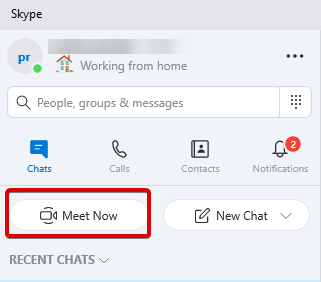
Напомена: Свако са везом може да се придружи састанку.
Заиста, ово је одличан начин да се повежете. Али шта је са безбедношћу?
Скипе то разуме; стога се за сваки састанак генерише нова веза. То значи да једна веза важи за време трајања сесије и да се разликује од приватне собе.
Не само ово, већ можете чак и искључити звук или уклонити учесника са састанка. Као домаћин, имате право на то. Да бисте задржали позив, искључили долазни видео током састанка или извршили различите задатке, кликните на доњи десни угао за више опција.
Како да се придружите Меет-у сада у Скајпу као учесник
Да бисте се придружили састанку Меет Нов, потребно је да копирате и налепите везу састанка у апликацију или прегледач.
По чему се ова функција разликује од Зоом-овог ИД-а састанка?
Технички, Скипе-ов Меет Нов је као Зоом-ов Меетинг ИД, али су његове безбедносне мере робусније. Без дељења много информација, можете се повезати са онима који имају ИД састанка.
Уз Меет Нов, корисници могу да користе и слику у слици, замућење позадине, режим подељеног приказа, снимање састанака и чување до 30 дана.
Ове функције су корисне када корисник ради од куће. Пошто корисници могу да прегледају разговор, да праве белешке и да ураде много више. Не само ово, већ можете и да делите екране, презентације, документе, радни материјал итд. током конференцијског позива. Користећи ове функције, можете да радите синхронизовано и прегледате сваки задатак.
Је ли то све?
Сачекајте, има још функција за Меет Нов.
Користећи ову функцију током позива, можете обављати више активности као што су:
То је све коришћење ове нове функције. Можете учинити много више него што мислите. Штавише, пошто је сигурнији, можете га користити без бриге о приватности. Запамтите, Меет Нов се разликује од групног ћаскања.
Можете да подесите брза ћаскања користећи Меет Нов; међутим, групна ћаскања су овде прилагођена, ви бирате учеснике и именујете групу.
Надам се да ћете испробати ову функцију јер Зоом неће понудити ниједну нову функцију у наредних 90 дана. Ако користите Меет Нов, поделите своје искуство, то ће вам помоћи да разумете зашто више волите да користите Меет Нов.
Pronađite detaljne korake kako da vratite svoj Instagram nalog nakon što je onemogućen.
Желите да избришете истекле пропуснице и средите Аппле новчаник? Пратите док објашњавам у овом чланку како да уклоните ставке из Аппле новчаника.
Било да сте одрасла или млада особа, можете испробати ове апликације за бојење да бисте ослободили своју креативност и смирили свој ум.
Овај водич вам показује како да решите проблем са вашим Аппле иПхоне или иПад уређајем који приказује погрешну локацију.
Погледајте како можете да омогућите и управљате Не узнемиравај на иПад-у како бисте се могли фокусирати на оно што треба да урадите. Ево корака које треба пратити.
Погледајте различите начине на које можете повећати своју тастатуру на иПад-у без апликације треће стране. Такође погледајте како се тастатура мења са апликацијом.
Да ли се суочавате са грешком иТунес не открива иПхоне или иПад на вашем Виндовс 11 рачунару? Испробајте ове проверене методе да одмах решите проблем!
Осећате да ваш иПад не ради брзо? Не можете да надоградите на најновији иПадОС? Пронађите овде знакове који говоре да морате да надоградите иПад!
Тражите кораке како да укључите аутоматско чување у програму Екцел? Прочитајте овај водич о укључивању аутоматског чувања у Екцел-у на Мац-у, Виндовс 11 и иПад-у.
Погледајте како можете да држите своје лозинке у Мицрософт Едге-у под контролом и спречите прегледач да сачува све будуће лозинке.







